Sur mon LogMeIn Mac, pourquoi ai-je un message d'accessibilité ?
En raison des mesures de sécurité d'Apple, vous devez accorder les autorisations d'accessibilité et d'enregistrement d'écran à l'hôte pour qu'il puisse le contrôler à distance.
Sur un Mac, l'avertissement suivant Accessibilité accessible (événements) peut apparaître :
"LMIGuiAgent" aimerait contrôler cet ordinateur en utilisant les fonctions d'accessibilité
Autorisez l'accès à cette application dans Sécurité et Privacy, situé dans les préférences système de votre Mac.
- Avec macOS Sequoia, Apple exige des utilisateurs finaux qu'ils renouvellent régulièrement les autorisations des applications d'enregistrement d'écran. Cela signifie que les utilisateurs verront des fenêtres contextuelles les invitant à examiner et à approuver les autorisations d'enregistrement d'écran. Sur la base des commentaires des utilisateurs, Apple a modifié la fréquence de la fenêtre contextuelle, qui est désormais mensuelle.
Lorsque la fenêtre contextuelle apparaît, sélectionnez Autoriser pour un mois pour laisser le logiciel hôte fonctionner normalement, ou ouvrez Paramètres système pour gérer vos options d'enregistrement d'écran. Actuellement, il n'existe aucune faculté d'accorder de manière permanente l'accès à l'enregistrement d'écran.
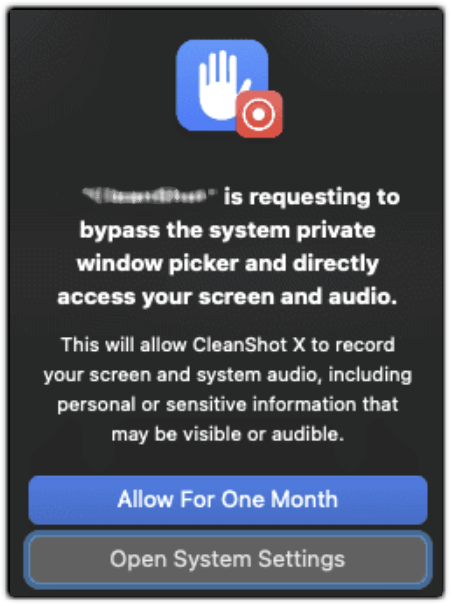
- computer Si vous n'accordez pas l'accès, votre Stagiaire ne sera pas accessible à distance et le message continuera à s'afficher surping.
Sur macOS Monterey et avant
Sur macOS Mojave, Ventura et Sonoma, l'accès à l'accessibilité doit être accordé lors de la connexion physique à l'hôte. Sur d'autres systèmes d'exploitation, vous pouvez modifier à distance les paramètres d'accessibilité.
- Sur votre Mac, sélectionnez le . Le Sécurité et confidentialité apparaît.
- Allez à Vie privée onglet.
- Dans le coin inférieur gauche, sélectionnez l'icône du cadenas. Une boîte de dialogue d'authentification s'affiche.
- Connectez-vous avec un compte d’administration.
- Modifiez les paramètres suivants dans cet ordre particulier:
- Dans la barre latérale de gauche, sélectionnez Accessibilité, et assurez-vous que la case LMIGUIAgent est cochée.
- Dans la barre latérale de gauche, sélectionnez Microphone, et assurez-vous que la case LMIGUIAgent est cochée.
- Dans la barre latérale gauche, sélectionnez Enregistrement d'écran, et assurez-vous que la case LMIGUIAgent est cochée.
- Dans la barre latérale gauche, sélectionnez Accessibilité, et assurez-vous que la case LogMeIn est cochée.
- Dans la barre latérale gauche, sélectionnez Full Disk Access, et assurez-vous que la case LogMeIn est cochée.
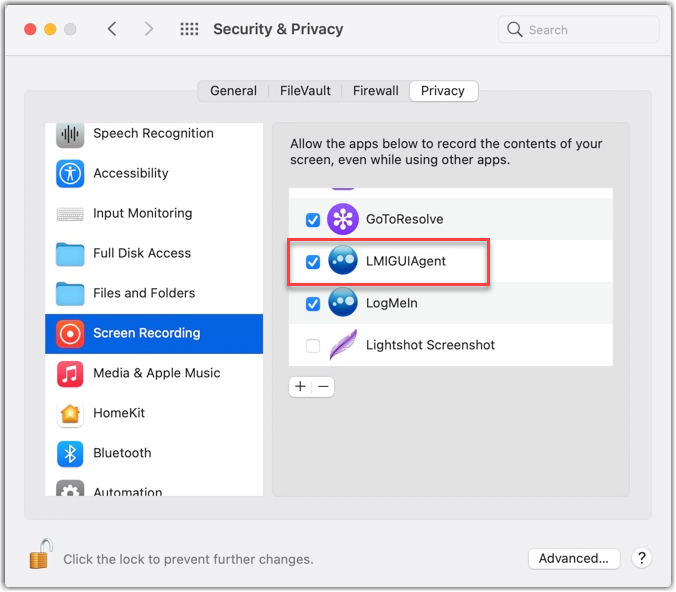
Figure - Options de confidentialité et de sécurité sur macOS Mojave
Vous pouvez désormais contrôler à distance votre Mac.
Si vous rencontrez toujours des problèmes, appelez-nous en sélectionnant Contact Assistance.

Sur macOS Ventura et Sonoma
Sur macOS Ventura et Sonoma, l'accès à l'accessibilité doit être accordé lors de la connexion physique à l'hôte ou à distance d'une autre source. Sur d'autres systèmes d'exploitation, vous pouvez modifier à distance les paramètres d'accessibilité.
- Sur votre Mac, sélectionnez le .
- Modifiez les paramètres suivants dans cet ordre particulier:
- Sur la page Accessibilité, activez LMIGUIAgent . Lorsque vous activez l'option de confidentialité de première application, vous êtes invité à saisir votre mot de passe administrateur.
- Sur la page Microphone, activez LMIGUIAgent.
- Sur la page Enregistrement d'écran, activez LMIGUIAgent.
- Sur la page Accessibilité, activez LogMeIn.
- Sur la page Accès complet au disque, activez LogMeIn.
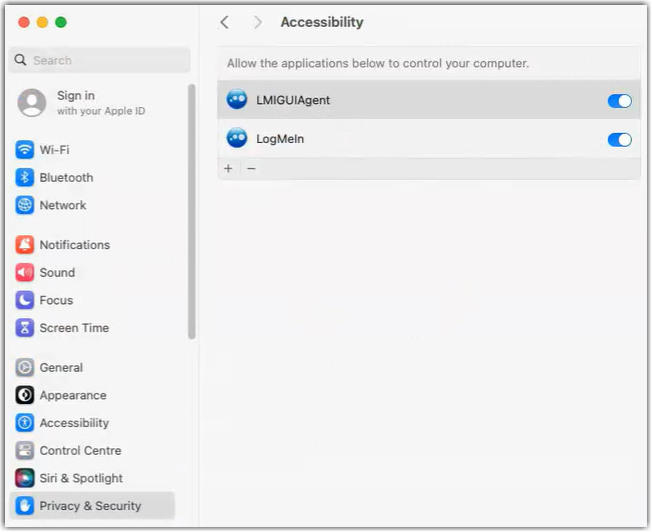
Options de sécurité et de confidentialité sur macOS et dans les versions ultérieures
Vous pouvez désormais contrôler à distance votre Mac.
Pour plus de conseils de dépannage, voir Connexion à un LogMeIn distant
Si vous rencontrez toujours des problèmes, appelez-nous en sélectionnant Contact Assistance.

